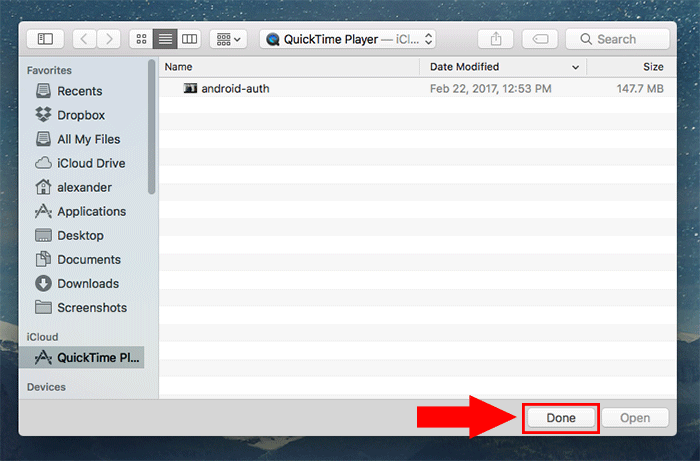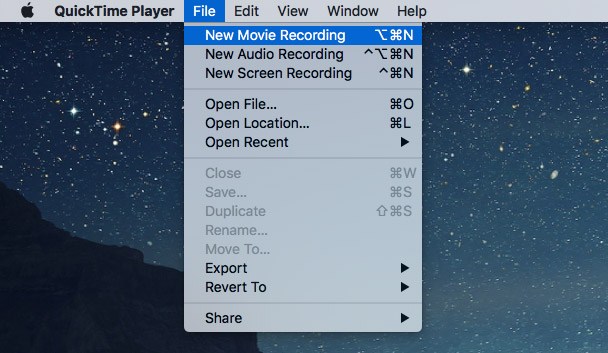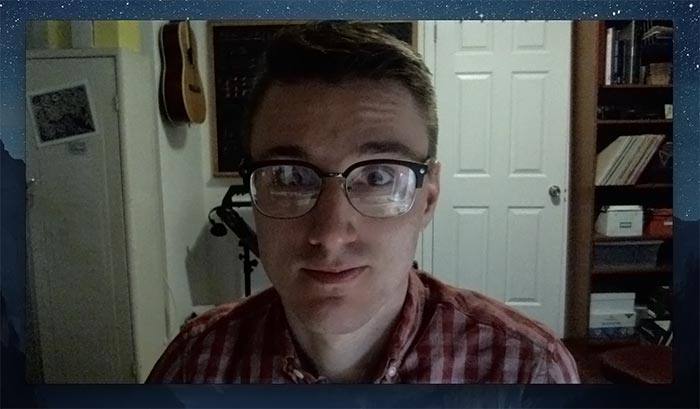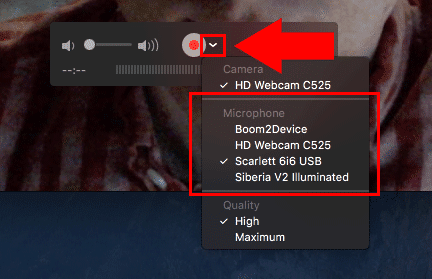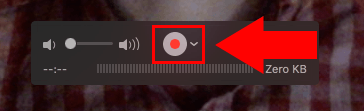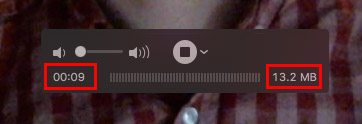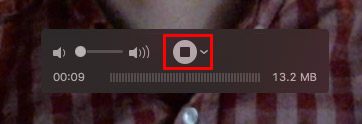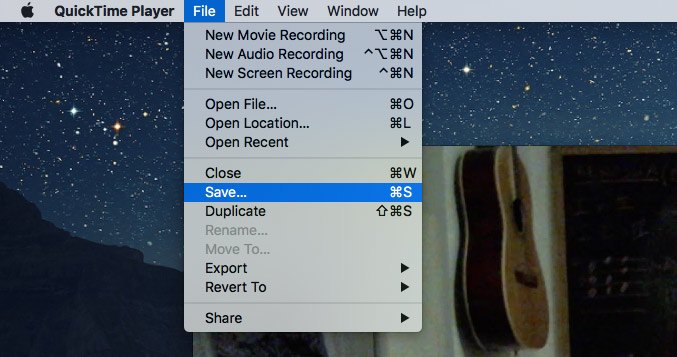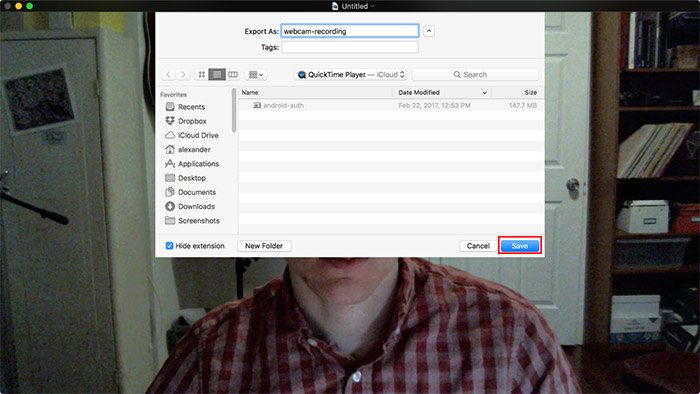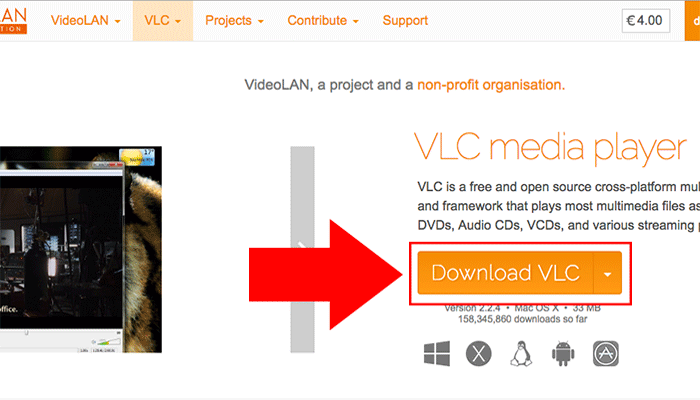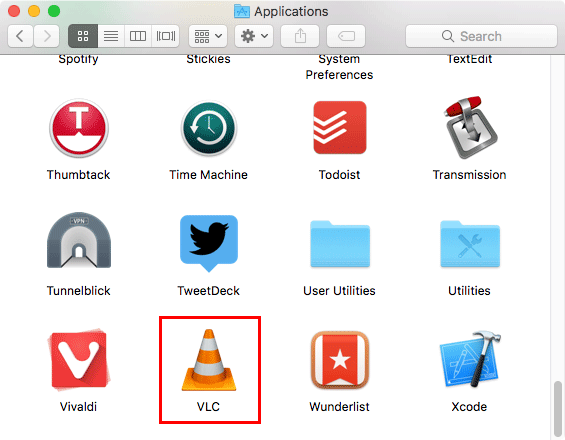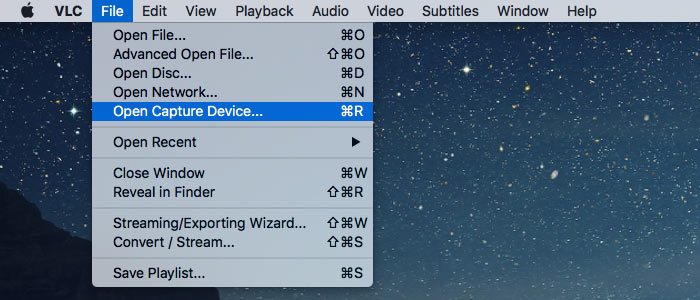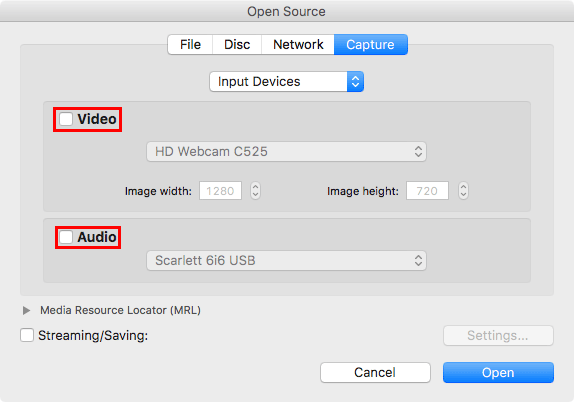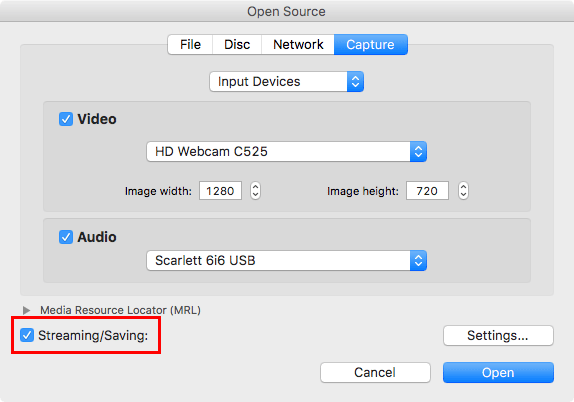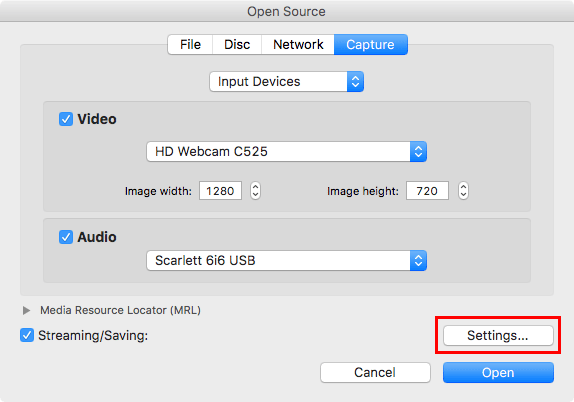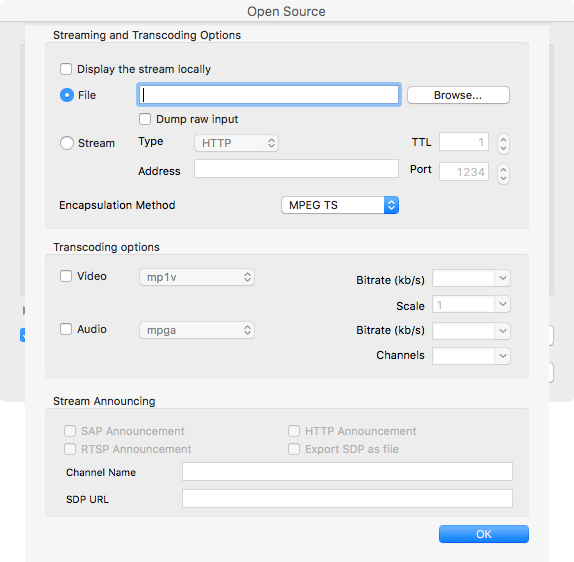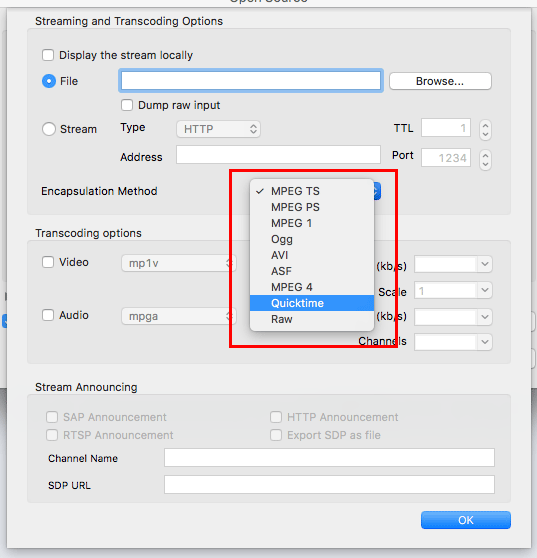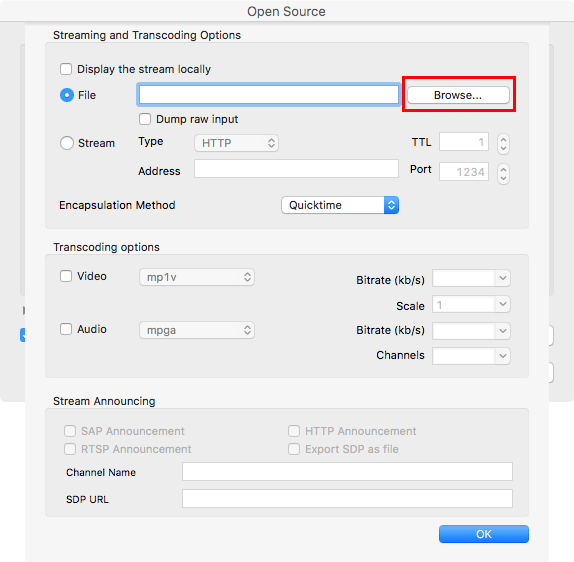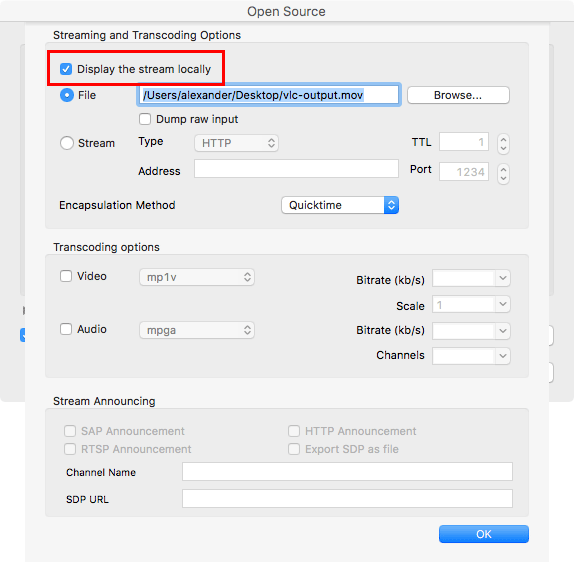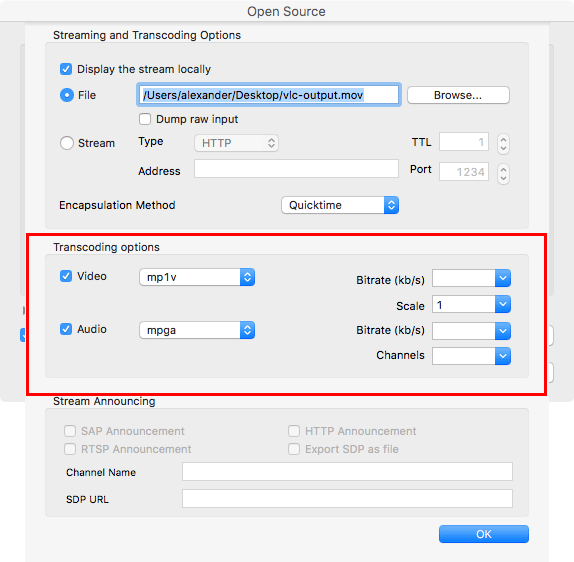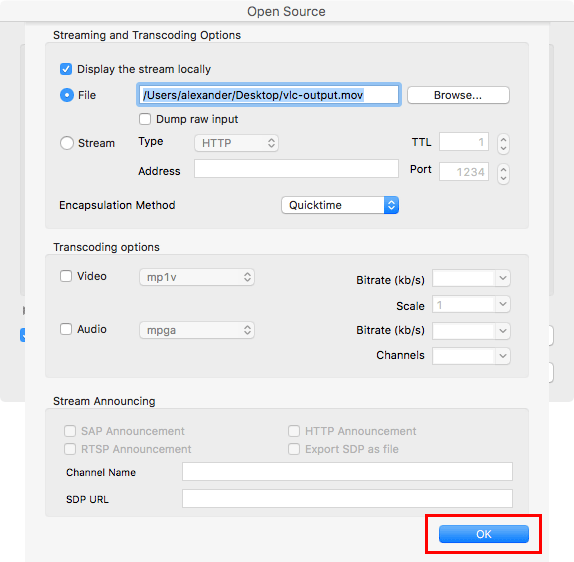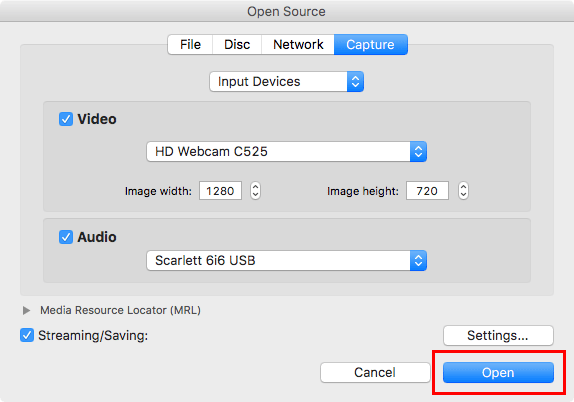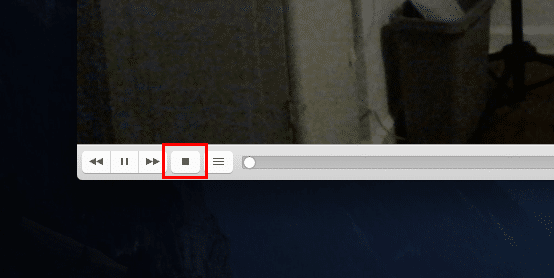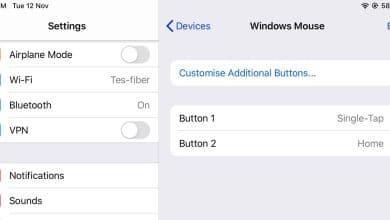Si vous devez enregistrer la vidéo et l’audio de votre webcam sur le disque, vous pouvez utiliser soit le lecteur QuickTime intégré de macOS, soit le lecteur VLC open source. QuickTime est une option rapide mais rudimentaire, tandis que VLC permet plus de contrôle.
Contenu
Utilisation de QuickTime Player pour enregistrer la vidéo de la webcam
QuickTime est fourni avec chaque Mac en tant que lecteur vidéo par défaut, mais il peut également effectuer des enregistrements. Vous pouvez effectuer un enregistrement simple et rapide du flux vidéo de votre webcam à l’aide de QuickTime Player.
1. Ouvrez QuickTime Player à partir du dossier Applications.
2. Fermez la fenêtre vous demandant si vous souhaitez ouvrir un nouveau fichier en cliquant sur le bouton « Terminé ».
3. Dans la barre de menu, choisissez « Nouvel enregistrement de film… » dans le menu « Fichier ».
4. Une nouvelle fenêtre QuickTime s’ouvrira et affichera un aperçu de ce que votre webcam capturera lorsque vous cliquerez sur « Enregistrer ». Vous pouvez ajuster votre appareil photo pour vous assurer que tout semble bon.
5. Si vous ne souhaitez pas enregistrer de son avec l’entrée audio par défaut de votre Mac, cliquez sur la flèche déroulante à côté du bouton « Enregistrer ». Cela exposera un menu déroulant vous permettant de choisir parmi une liste d’entrées audio disponibles.
6. Lorsque vous êtes prêt à partir, cliquez sur le bouton rouge « Enregistrer ».
Un décompte commencera à montrer la longueur et la taille du fichier de l’enregistrement. Vous verrez également un flux en direct de la vidéo sur votre moniteur au fur et à mesure de son enregistrement.
7. Lorsque vous avez terminé l’enregistrement, cliquez sur le bouton gris « Stop ». Ce sera au même endroit que le bouton « Enregistrer » était auparavant.
8. Maintenant que l’enregistrement est terminé, le fichier terminé apparaîtra dans sa propre fenêtre QuickTime Player. Choisissez « Enregistrer » dans le menu « Fichier » pour enregistrer le nouveau fichier.
9. Choisissez l’emplacement où vous souhaitez enregistrer le fichier et cliquez sur le bouton « Enregistrer ».
Enregistrer la vidéo de votre webcam avec VLC
QuickTime est un excellent choix pour les enregistrements webcam rapides. Si vous avez besoin d’options plus avancées, vous pouvez consulter le lecteur VLC open source.
1. Installez VLC à partir du site Web du développeur.
2. Ouvrez VLC à partir du dossier Applications.
3. Choisissez « Ouvrir le périphérique de capture » dans le menu « Fichier » dans la barre de menu.
4. Cochez les cases à côté de « Vidéo » et « Audio ». Si nécessaire, sélectionnez les bonnes options d’entrée audio et vidéo dans les menus déroulants associés.
5. Cochez également la case à côté de « Streaming/Saving : » pour activer l’enregistrement de la vidéo de la webcam.
6. Cliquez sur le bouton « Paramètres… » au-dessus de « Ouvrir ».
7. Ce volet contextuel est l’endroit où la plupart de la magie de VLC se produit. Ici, vous pouvez ajuster les différents paramètres qui affectent votre capture vidéo.
8. Cliquez sur le menu déroulant à côté de « Méthode d’encapsulation » et choisissez votre wrapper d’enregistrement préféré. Si vous voulez un fichier .mov, choisissez « Quicktime » comme indiqué ci-dessous.
9. Cliquez sur « Parcourir… » à côté de la zone de texte « Fichier » pour sélectionner l’emplacement de sauvegarde approprié pour votre fichier vidéo.
10. Si vous souhaitez voir votre enregistrement tel qu’il se produit, cochez la case à côté de « Afficher le flux localement ».
11. Si vous souhaitez compresser ou transcoder le fichier vidéo après l’enregistrement, utilisez les options de transcodage au milieu de la fenêtre.
12. Lorsque vous avez terminé, cliquez sur le bouton « OK » en bas à droite.
13. Cliquez sur le bouton « Ouvrir » en bas à droite pour commencer l’enregistrement.
14. Lorsque vous avez terminé l’enregistrement, cliquez sur le bouton « Stop » en bas à gauche.
Conclusion
Pour des enregistrements rapides et faciles, vous pouvez utiliser QuickTime Player pour capturer de la vidéo et de l’audio à partir de votre webcam. Si vous souhaitez exposer des options plus avancées, vous pouvez utiliser VLC pour enregistrer la vidéo de votre webcam.
Cet article est-il utile ? Oui Non